Comment configurer le scan de cloud - Office365 & Entra ID ?
⚠️ Cette méthode de déploiement du scan de Cloud concerne les assurés utilisant les solutions Office365 (SaaS) & Entra ID (Active Directory dans le cloud).
Paramétrage : Vous devez réaliser ce déploiement avec un compte administrateur.
Supervision : Un référent technique est requis pour corriger les vulnérabilités tout au long de l’année.
Voici les modalités de déploiement, détaillées avec des captures d'écran à chaque étape :
- Sélectionnez Microsoft Azure
- Ignorez l'étape "Nouveaux rôles"
- Octroyez les permissions
- Terminez la procédure
1. Sélectionnez Azure
Rendez-vous dans l'onglet Scan de Cloud puis Paramètres puis cliquez sur Nouveau fournisseur puis sur Microsoft Azure.
2. Ignorez l'étape "Nouveaux rôles"
Faites défiler les étapes comme ci-dessous : passez directement à l'étape Permissions
3. Octroyez les permissions
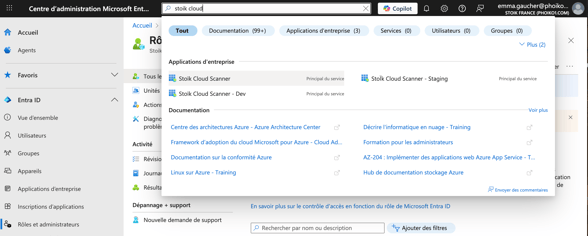

ETAPE 2 : Cliquez sur Autorisations sur l'onglet de gauche, puis sur Accorder un consentement d'administrateur pour Stoïk France
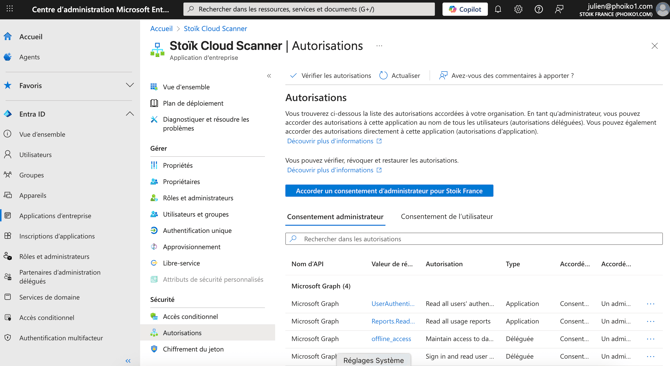
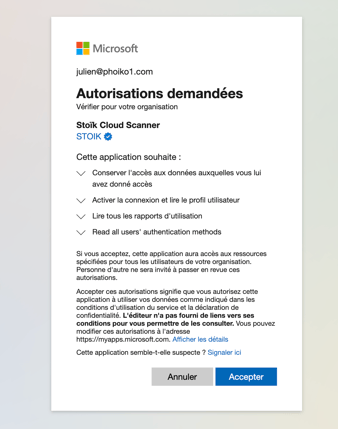
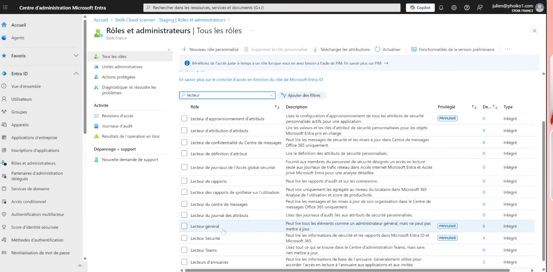

ETAPE 7 : Cliquez sur Ajouter des affectations puis cherchez Stoïk Cloud Scanner. Sélectionnez-le et validez en cliquant sur Sélectionner.



